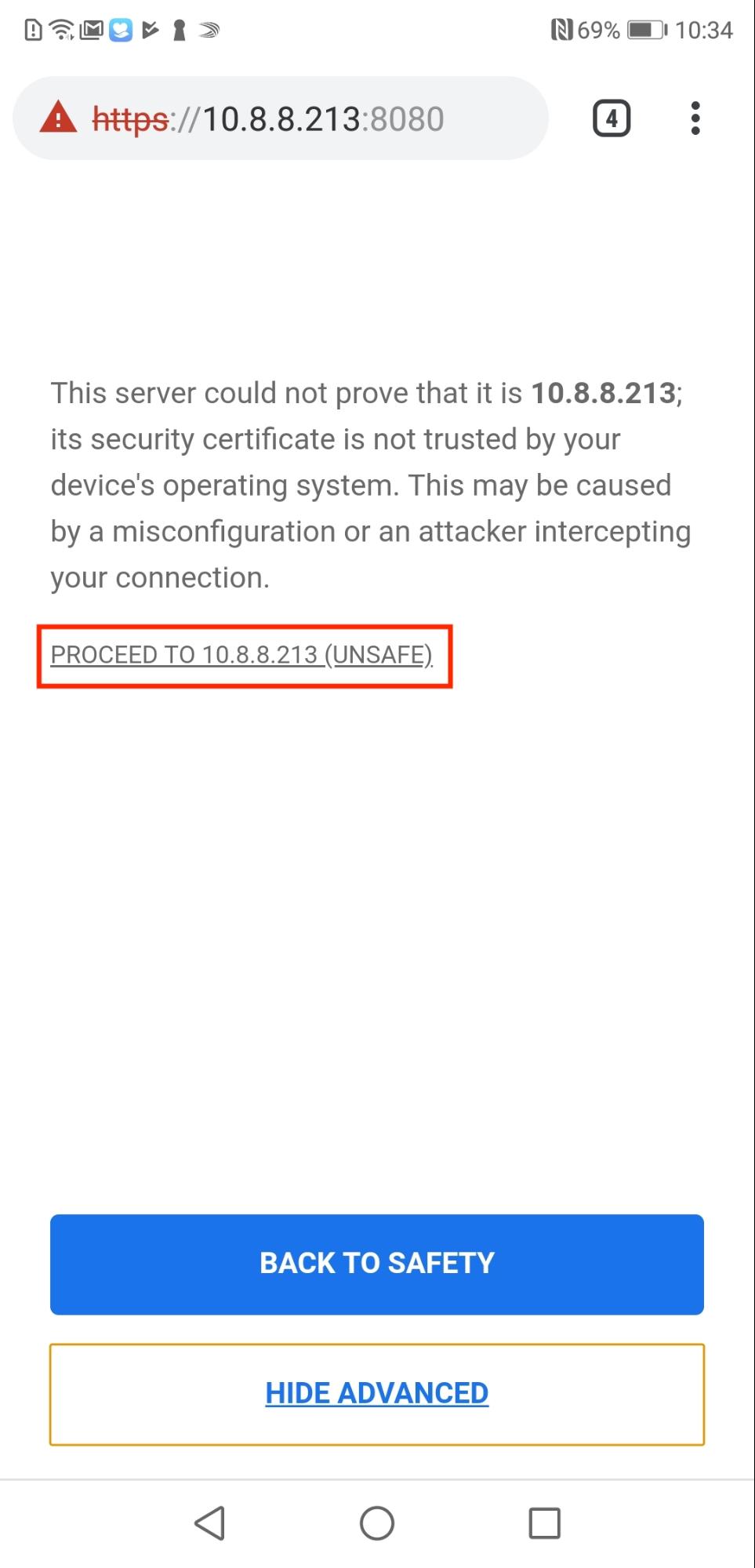ローカル・ホスティング
WebARプロジェクトを独自のWebサーバーでホストするには、ProまたはEnterpriseプランが必要です。
プロプランのご購入は、https://www.8thwall.com/docs/legacy/guides/account-settings/#purchase-plan をご覧ください。
はじめに
スタートガイドに従って、8th Wall Github Repositoryからセルフホストされたサンプルプロジェクトをクローンしてください。
ローカルで開発するには、Node.jsとnpmがインストールされている必要がある。 ローカルで開発するには、Node.jsとnpmがインストールされている必要がある。 Node.jsとnpmをまだインストールしていない場合は、ここから入手。 ローカルで開発するには、Node.jsとnpmがインストールされている必要がある。 Node.jsとnpmをまだインストールしていない場合は、ここから入手。
- 8th Wall Github Repository](https://github.com/8thwall/web)からソースコードをダウンロードし、`cd`を好きなサンプル(初心者はaframeを推奨)にコピーする。
- 8番目のWallコンソールで、
index.htmlのアプリキーをあなたのプロジェクト設定ページのアプリキーに置き換えてください。 - デバイスの認証](https://www.8thwall.com/docs/web/#device-authorization)または[ドメインのホワイトリスト化](https://www.8thwall.com/docs/web/#connected-domains)(localhost/IPアドレス)により、デバイス上のアプリキーへのアクセスを許可します。
- http-server](https://github.com/http-party/http-server#readme) を使用して、ローカル・ネットワーク上のプロジェクト・ディレクトリを HTTPS で配信します。 Serve projects over HTTPS](https://www.8thwall.com/docs/legacy/guides/advanced-topics/local-hosting/#serve-projects-over-https) を参照してください。 Serve projects over HTTPS](https://www.8thwall.com/docs/legacy/guides/advanced-topics/local-hosting/#serve-projects-over-https) を参照してください。
- デバイスからサーバーに接続し、証明書の警告とカメラの許可を受け入れる。 デバイスからサーバーに接続し、証明書の警告とカメラの許可を受け入れる。 iOSでプロジェクトを見る](https://www.8thwall.com/docs/legacy/guides/advanced-topics/local-hosting/#view-project-on-ios)または[Androidでプロジェクトを見る](https://www.8thwall.com/docs/legacy/guides/advanced-topics/local-hosting/#view-project-on-android)を参照してください。
HTTPS でプロジェクトを配信
ブラウザがカメラにアクセスするにはHTTPS証明書が必要です。 プロジェクト・ディレクトリをHTTPSで提供するには、http-serverを使用します。 プロジェクト・ディレクトリをHTTPSで提供するには、http-serverを使用します。
まず、openssl がインストールされ、key.pem と cert.pem ファイルがあることを確認する必要があります。 このコマンドで生成できる: このコマンドで生成できる:
openssl req -newkey rsa:2048 -new -nodes -x509 -days 3650 -keyout key.pem -out cert.pem
コマンド入力後、いくつかの質問が表示されます。 コマンド入力後、いくつかの質問が表示されます。 OSのルート証明書ストアやブラウザに証明書をインストールして信頼させたい場合は、Common nameの値として127.0.0.1を使用する。
これは証明鍵ペアを生成し、3650日間(約10年間)有効である。
次に、SSLを有効にするために-S、証明書ファイルを-Cでhttp-serverを実行します:
npx http-server [project-path] -S -C cert.pem
例
npx http-server gettingstarted/aframe/ -S -C cert.pem
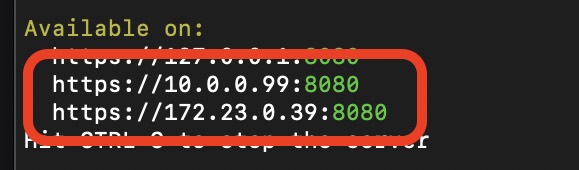
注意最初に表示されるIPアドレスは127.0.0.1:8080**(ループバック 、別名 "localhost")で、携帯電話はこのIPアドレスに直接接続することはできません。 他のIPアドレスを使用してください。 他のIPアドレスを使用してください。
**Windowsユーザー標準のコマンドプロンプトウィンドウ(cmd.exe)を使用してhttp-serverコマンドを実行します。 PowerShellからスクリプトを実行するとエラーが発生する場合があります。 PowerShellからスクリプトを実行するとエラーが発生する場合があります。
詳しくはhttp-server documentationをご覧ください。
iOSでプロジェクトを見る
- iOS 11+でSafariを開き、"Available on "URLのいずれかに接続する。 注:サファリはSSL証明書について 。 ��注:サファリはSSL証明書について 。
重要: 冒頭の "https://"と末尾のポート番号の両方を含む、**"Available on "URL全体をブラウザにコピーしてください。
Example: https://10.0.0.99:8080
- このウェブサイトを見る」をクリックする:
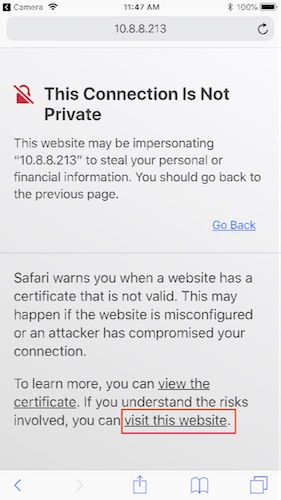
- 詳細を表示」をクリックする:
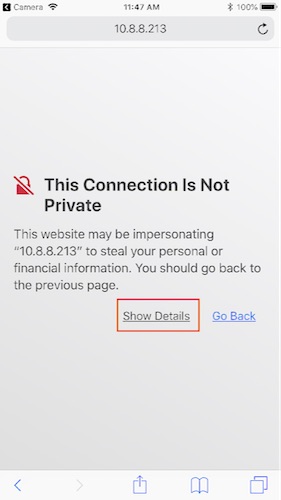
- ウェブサイトを見る」をクリックする:
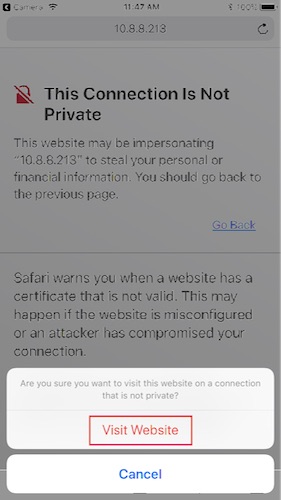
- 最後に、「許可」をクリックしてカメラの使用許可を与え、AR体験サンプルの閲覧を開始する:

Android でプロジェクトを見る
- Chrome**、Chrome-variant**(Samsungブラウザなど)またはFirefoxを開く。
重要: 冒頭の "https://"と末尾のポート番号の両方を含む、**"Available on "URL全体をブラウザにコピーしてください。
Example: https://10.0.0.99:8080
- Chrome の例: ブラウザは証明書が無効であることを訴えますが、
'ADVANCED'をクリックするだけで続行できます:
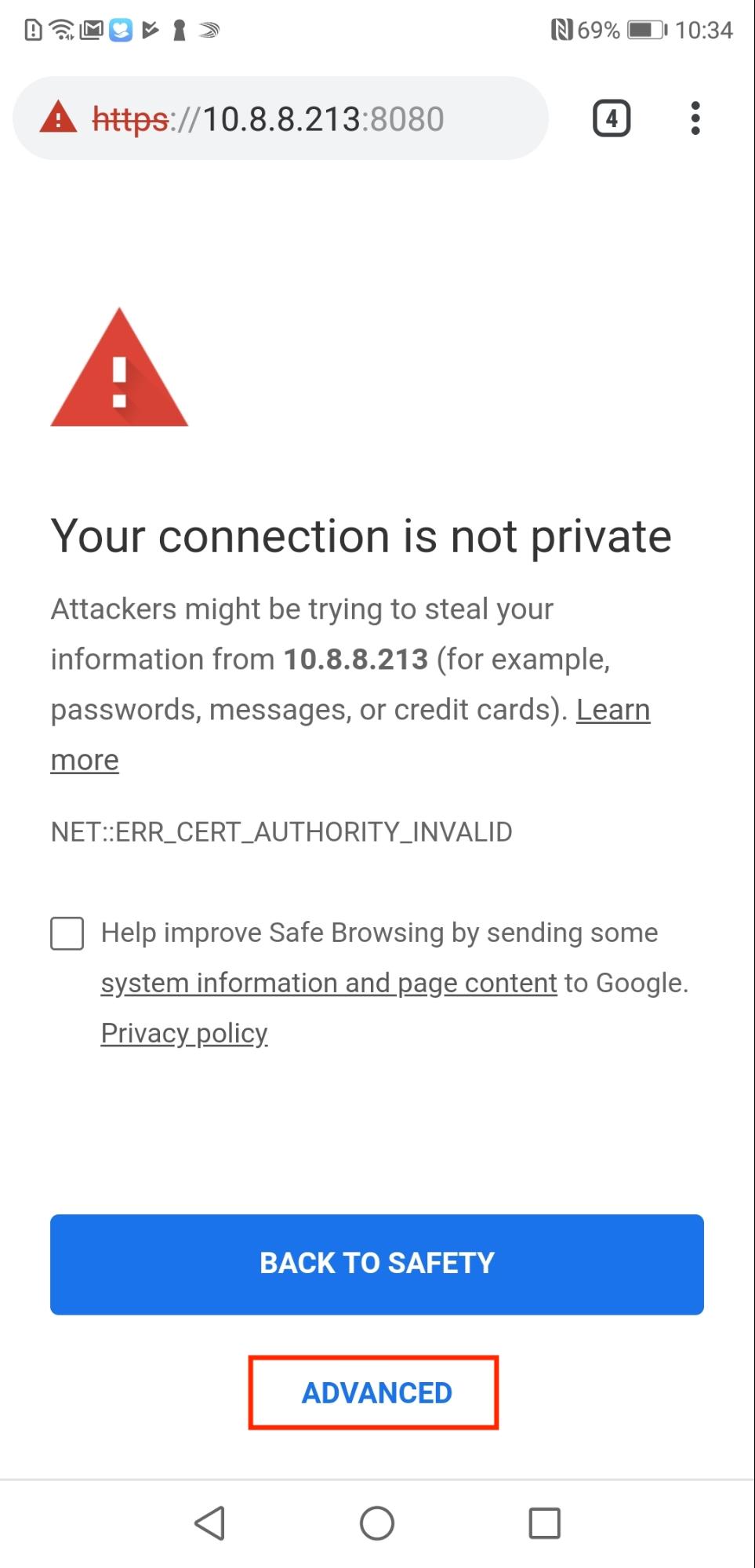
- PROCEED TO ...」をクリックします。 (UNSAFE)」: (UNSAFE)」: